PYFA
denna sida bör uppdateras på grund av speländringar. Anledning: PYFA-versionsuppdateringar / UI-ändringar och eventuella uppdateringar av spelskador.
PYFA (Python Fitting Assistant) är en plattformsoberoende montering program som kan användas inbyggt på alla plattformar där python och wxwidgets finns, inklusive Windows, Mac och Linux.
det ger många avancerade funktioner som grafer och fullständiga beräkningar av eventuell kombination av moduler, passar, etc.
för att ladda ner PYFA gå till den här sidan
Initial Setup
länka dina karaktärer
för att ansluta din EVE-karaktär till PYFA måste du använda CCP: s ESI SSO.
Så här gör du:
- öppna skärmen SSO Character Management (Character – > hantera ESI-tecken).
- skapa ett nytt tecken genom att klicka på Lägg till tecken.
- en sida öppnas i din standardwebbläsare-logga in med dina EVE Online-kontouppgifter.
- Välj rätt tecken i listan.
- Klicka på Auktorisera.
Inställningar
Du bör ändra dina inställningar för att matcha bilderna nedan. Allmänna inställningar är mestadels personliga preferenser, men nätverksinställningarna krävs för att PYFA ska fråga EVE-Central för priser.
för att ändra inställningar gå till Global – > inställningar eller tryck Ctrl-P.
 |
 |
Damage Profiles
kopiera följande till damage pattern editor genom att välja alla damage patterns och kopiera dem till Urklipp. Sedan inuti PYFA under fliken redaktörer väljer du Damage pattern editor. Du kommer att uppmanas att namnge din nya profil, slå OK. Längst ner till höger kommer det att finnas 2 knappar. Välj den som säger importera från Urklipp. Från och med nu kommer du att kunna välja typ av inkommande skada och du kan ändra din passform i enlighet därmed. (Lagen skada profil är CONCORD svar.)
Values are in following format:DamageProfile = ,,,,
DamageProfile = Angel Cartel,23,7,26,44
DamageProfile = Blood Raiders,55,45,0,0
DamageProfile = Guristas,0,17,83,0
DamageProfile = Rogue Drone,10,18,28,44
DamageProfile = Sansha’s Nation,58,42,0,0
DamageProfile = Serpentis,0,53,47,0
DamageProfile = Angel Cartel,6,9,26,59
DamageProfile = Blood Raiders,53,47,0,0
DamageProfile = Guristas,0,19,81,0
DamageProfile = Rogue Drone,8,34,32,26
DamageProfile = Sansha’s Nation,57,43,0,0
DamageProfile = Serpentis,0,62,38,0
DamageProfile = Antimatter,0,20,28,0
DamageProfile = Javelin,0,32,24,0
DamageProfile = Null,0,24,20,0
DamageProfile = Spike,0,1,1,0
DamageProfile = Void,0,1,1,0
DamageProfile = Aurora,20,12,0,0
DamageProfile = Conflagration,1,1,0,0
DamageProfile = Gleam,1,1,0,0
DamageProfile = Multifreq,28,20,0,0
DamageProfile = Radio,1,0,0,0
DamageProfile = Scorch,36,8,0,0
DamageProfile = EM,1,0,0,0
DamageProfile = Explosive,0,0,0,1
DamageProfile = Kinetic,0,0,1,0
DamageProfile = Thermal,0,1,0,0
DamageProfile = Amarr Empire,56,43,1,0
DamageProfile = CONCORD,26,12,20,42
DamageProfile = Caldari State,0,31,69,0
DamageProfile = Gallente Federation,0,58,42,0
DamageProfile = Khanid,56,40,4,0
DamageProfile = Minmatar Republic,14,5,23,58
DamageProfile = Mordu,2,32,66,0
DamageProfile = Thukker,0,37,7,56
DamageProfile = Incursion Sansha’s Nation,16,13,36,35
DamageProfile = Sleepers,29,29,21,21
DamageProfile = The Law,36,29,24,11
DamageProfile = Barrage,0,0,20,24
DamageProfile = EMP,36,0,4,8
DamageProfile = Fusion,0,0,8,40
DamageProfile = Hail,0,0,13,48
DamageProfile = Quake,0,0,20,36
DamageProfile = Tremor,0,0,12,20
DamageProfile = Phased Plasma,0,40,8,0
Fitting

The highlighted areas on the UI image:
- Ship/Market browser Browser – används för att skapa passar och lägga till moduler
- passande fönster – används för att visa passform och lägga till avgifter till vapen och moduler
- tillägg – används för att lägga till och välja drönare/implantat samt tilldela fleet boosts
- Teckenval – rullgardinsruta för att välja importerade tecken, alla lvl V och alla lvl 0
- statistik – motstå profil och EHP, DPS och volley, targeting och hastighet info, fartyg och modul kostnad
om du vill bläddra, Redigera och lägga till beslag använder du fliken fartyg i den vänstra rutan (1.):
- rotlista
- tillbaka en nivå
- växla visa passar endast fartyg
- redigera aktuell passform (gör kopia/Byt namn på / Radera)
för att skapa en ny passform bläddra till en fartygsklass och klicka på

lägga till moduler
för att lägga till en modul i din passform, öppna fliken marknad i det vänstra fönstret (1.), bläddra till modulen du vill lägga till och dubbelklicka på den. Förutsatt att det finns en ledig plats tillgänglig, kommer modulen att läggas till passformen. Du kan växla mellan T1/T2 – Faction – Deadspace – Officer-moduler med knapparna längst ner i rutan.
lägga till avgifter
för att lägga till en laddning högerklicka på en modul, håll muspekaren över laddning och klicka på önskad laddning. (Du kan lägga till avgifter för flera moduler genom att klicka på moduler)
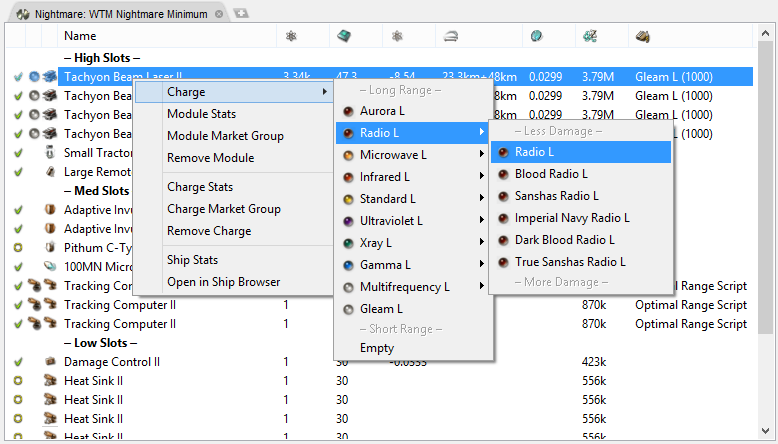
lägga till drönare
för att lägga till drönare bläddra till avsnittet drönare på fliken marknad och dubbelklicka, bara drönare som är markerade läggs till i DPS-statistiken. Drone bandbredd och kapacitet visas längst upp till vänster i statistikfönstret (5.) Du kan manipulera drone stacken genom att högerklicka.
lägga till Fleet Boosts
Du kan ställa in en Squad/Wing / Fleet booster i PYFA, varje roll kan ha en annan karaktär och fartyg som tilldelats den. För att ställa in boosts måste du först skapa ett boost-fartyg, det kan antingen vara ett tomt fartyg (endast för att tillämpa karaktärsförmåga) eller ett boosting-fartyg (för att tillämpa modulhöjningar). När du har skapat ett boost-fartyg högerklickar du på fit och tick booster fit. Fartyg som tilldelas som boosters är markerade med . Du kan också dra passar in i boost-fönstret och använda högerklick-menyn för att ställa in en Squad/Wing/Fleet booster.

När du har en boost ship set öppnar du sedan fliken Fleet under tilläggen (3.) ruta. du kan välja boost fartyg från rullgardinsmenyn och alla tecken kan användas.
använda grafer
grafer kan användas för att visa DPS – Range diagram. Du kan lägga till flera fartyg i samma diagram för att jämföra skadeprojektion. Målsignatur, hastighet, vinkel och avstånd kan läggas till för önskade effekter. För att lägga till fartyg i diagrammet öppna graffönstret (Window – > grafer eller tryck Ctrl-G) och dra passar in i diagrammet.
Importera / Exportera passar
importera passar
PYFA kan importera beslag direkt från Urklipp, för att importera en passform antingen gå Edit -> från Urklipp eller Ctrl-V. För att importera en passform från EVE till PYFA klickar du bara på ”Kopiera till Urklipp” i spelet. När du har en passform kopierad till Urklipp kan du klistra in den i PYFA.
exportera passar
för att exportera en passform, gå antingen Edit – > till Urklipp eller tryck Ctrl-C och välj önskat format. EFT-formatet är det mest använda och kan importeras till EVE genom att öppna monteringsfönstret i spelet, klicka på Bläddra och klicka på ’Importera från Urklipp’. EFT-formatet används ofta på forum och för att importera passar för en mängd olika 3: e parts program.






